首先我们以视频演示的方式来体验一下IE 10浏览器,通过演示,大家能够了解IE 10在触摸屏上的操作,也许并不是你想象中的那么困难——对于新手来说,初次接触Metro 版IE 10浏览器确实无从下手,首先在界面上,这个版本的浏览器已经简洁的不能再简洁了,没有了菜单栏,更别谈标签卡、以及如何关闭一个网页。但这不意味着IE 10 无法完成你需要的任务,只要用心探索,你会发现这个Metro 版的IE 10还是非常贴心和快捷的。
在IE10界面上,将标签卡切换和地址栏都分别放置于顶部和底部。底部地址栏可以用滑动或右键唤出,平时浏览网页时它会自动隐藏,这些特性都可以让用户在无需进行过多的手动操作的同时,专注于浏览内容而非浏览方式。
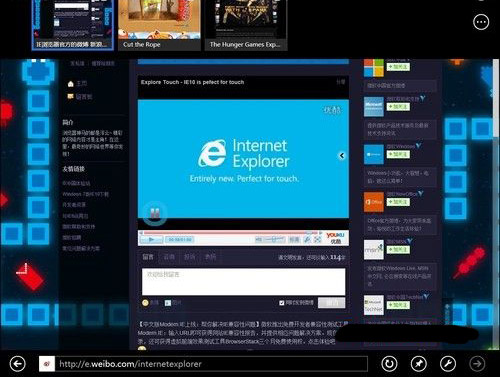
在初期使用Metro版 IE 10浏览器的用户可能还会发现,一些网站的Flash画面无法正常显示,这也是IE 10的优化特性,最初的考虑是由于Flash在电池续航力、安全和稳定等用户体验上差强人意,所以在默认情况下不支持Flash插件,但随着网页上的触摸体验取得了足够的进展,微软日前重新在Windows RT和Windows 8等设备上默认启用Flash。所以,现在的Metro 版IE 10和桌面版IE,除了界面上的区别,浏览网页的体验是一样的。
1.将网站固定到开始屏幕
大家应该还记得在Windows 7系统时,我们可以将喜欢的网站或者是程序,固定到任务栏上,便于一键打开。Metro 版的IE 10浏览器一样具有这个功能,就是将当前网站固定到“开始”屏幕。值得提醒的是,你可别把这个“开始”屏幕当做收藏夹哦,若是放置上数十个网站的快捷方式,恐怕找起来未必是件轻松的事儿。
操作方式很简单,在底部的地址栏右侧,有4个小按钮,分别是刷新、固定网站、页面工具和前进,点击“固定网站”,在弹出的菜单里选择“固定到开始菜单”即可,当然也可以添加到收藏夹。
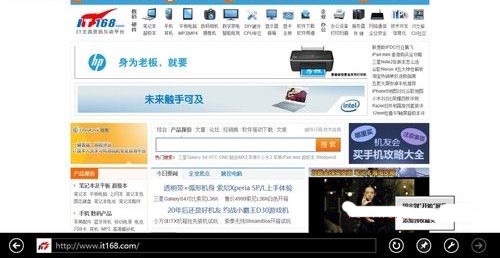
如果你已经非常熟悉一个网站的URL,可以在地址栏里直接书写,系统自带的触摸屏输入法也相当智能。有平板电脑的朋友可以自己体会一下。
当鼠标放置到地址栏上,会弹出最近打开网页的快捷缩略图,以及固定的网站也会显示。一般我们经常浏览的网站可能也就那么几个,所以,在这里就可以快速直达,自然是十分便捷。选定URL网址鼠标右键单击,会弹出复制和剪切,便于应用到分享或者复制到另一个标签打开。
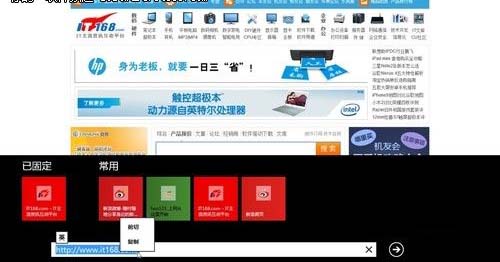
3.关闭当前标签
打开了多个网页,想要关闭,这里没有传统窗口右上角那个×,该如何关闭呢?如果是触摸屏,只要从屏幕上边缘向下轻扫,或者是鼠标在屏幕上右键单击,就会弹出缩略标签卡,找到关闭了吧?
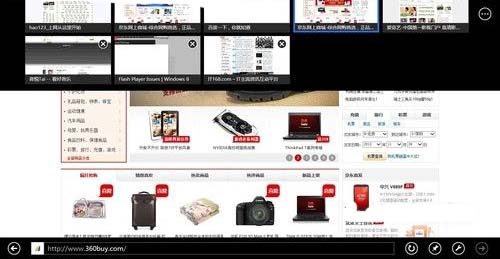
其实在Metro 版的IE 10浏览器浏览网页,我们是可以忘记已经打开了多少个网页的,也就是说你可以一直浏览下去,也可以随时关闭。因为当再次打开时,IE 10会显示你最后打开的网页。如果是长时间未打开IE,它也不会占用你的系统资源,可以说毫无压力。
4. Internet 选项与设置
在之前的IE浏览器里,通过Internet选项,我们可以设置默认首页,清理Cookie,以及安全、隐私、高级设置等。在Win8 Metro 版IE 10 里,因为没有了开始菜单,是不是一下子不知道在哪儿呢?难道是没有吗?
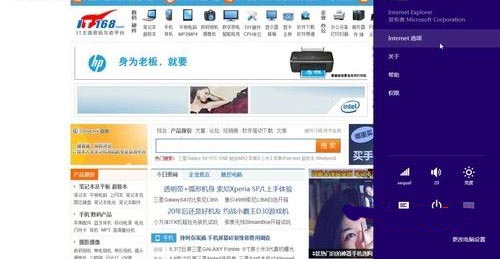
在IE 页面状态,轻扫一下你的级按钮,点击设置,Internet选项就在这里!
5、分屏浏览,一心二用
分屏浏览并非是只用于浏览器,这是Windows 8 特有的属性。但如果用的恰到好处,可是工作、娱乐两不误哦。
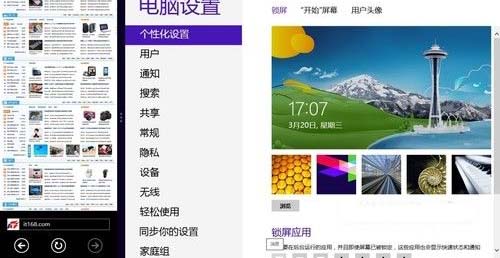
将IE 10设置为默认浏览器?你没看错!因为你可能也安装了别的浏览器,那些浏览器会提示你设置为默认,而你没注意点击了确定,那么这个时候,你会发现再使用Windows 8 开始屏幕的这个IE,就无法打开不能启用了。换句话说,就是别的浏览器取代了 IE10成为默认浏览器,在有些时候,你会感觉多少有些不便。但是该怎么改回来呢?
第一,在搜索里键入“默认程序”,单击左侧搜索结果里的默认程序,在控制面板中点击设置默认程序;
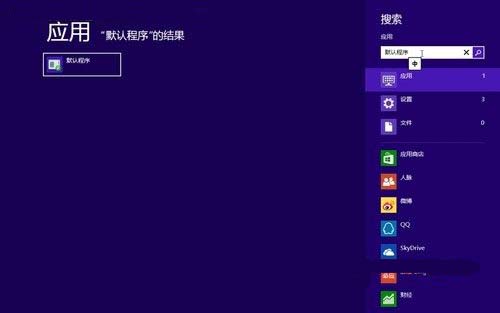
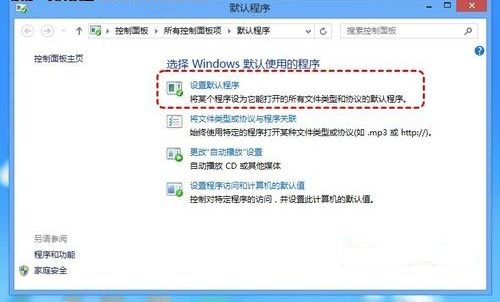
第二,点击左侧选项框里的Internet Exploer ,再单击右侧的“将此程序设置为默认值” 并确定即可。
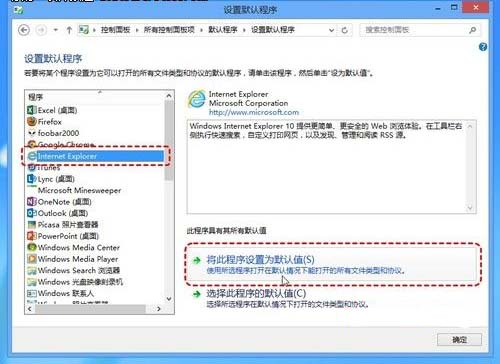
如果以上方法还没有解决问题,返回到控制面板,单击“设置程序访问和计算机的默认值”;
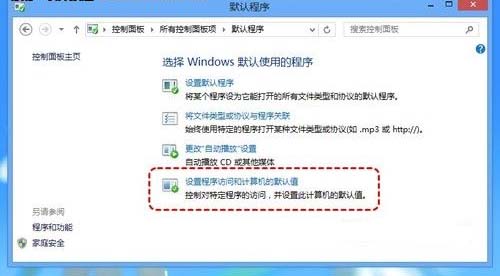
在弹出的选项框里,选择第一个,Microsoft Windows ,确定即可。
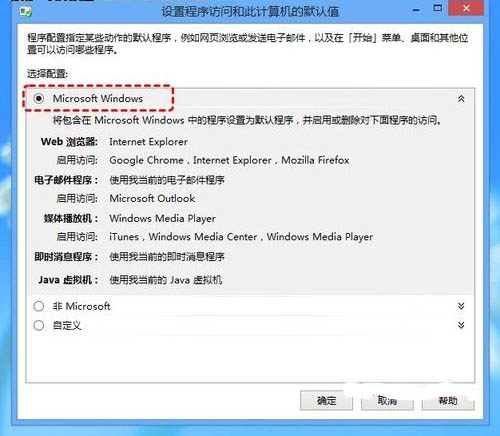
7.一些IE 10常用的快捷键
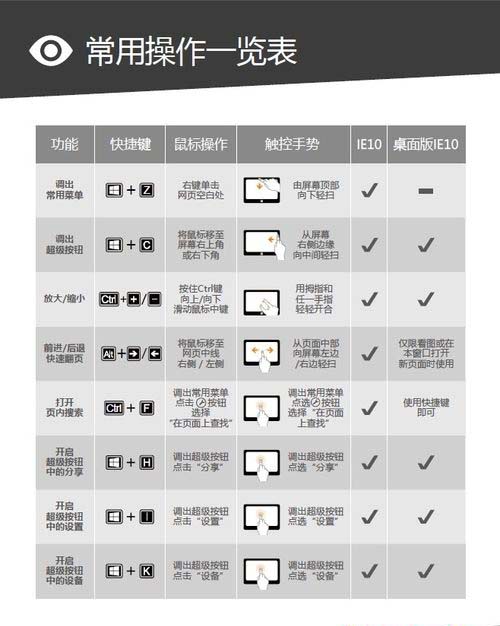
结语:不管是传统桌面上的IE,还是Metro 版的IE,在操作体验和安全、稳定性上,相比此前的IE浏览器都有很大的进步,而且Metro 版的IE 10与Windows 8的精简风格相得益彰,从界面到功能应用的优化都堪称完美。